Λύσεις για τη διόρθωση όλων των προβλημάτων που δεν λειτουργούν με το iTunes Match
Λοιπόν, αν κυλάτε στο ίδιο σκάφος, τότε αυτό είναι το σωστό μέρος για να βρείτε τις απαντήσεις σας, καθώς αυτό το άρθρο καλύπτει όλες τις πτυχές που απαιτούνται για να ξεπεραστεί αυτό το πρόβλημα της μη λειτουργίας του iTunes Match. Υπάρχουν περίπου τρεις εξαιρετικά αξιόπιστες και αποτελεσματικές λύσεις που αναφέρονται παρακάτω, οι οποίες μπορούν εύκολα να οδηγήσουν σε μια γρήγορη λύση.
Πριν μπούμε στο μέρος των λύσεων, ας κατανοήσουμε εν συντομία την έννοια και τη χρήση του iTunes Match. Αυτή η εφαρμογή είναι εξαιρετική για να αποθηκεύετε έναν τεράστιο αριθμό τραγουδιών στο iPhone και να διατηρείτε εύκολα τη μουσική ή τα άλμπουμ που δεν έχετε αγοράσει στο iCloud. Ωστόσο, πρόσφατα, πολλοί χρήστες αντιμετωπίζουν ζητήματα που σχετίζονται με αυτήν την εφαρμογή, καθώς λειτουργεί ασυνήθιστα συγκεκριμένα αφού έχει ενημερωθεί στην τρέχουσα έκδοση. Μερικοί από αυτούς αντιμετώπισαν πρόβλημα που σχετίζεται με το γκριζάρισμα του μενού όταν προσπαθούν να ξεκινήσουν και στο iTunes Match, ενώ κάποιοι έχουν προβλήματα μεταφόρτωσης ή συγχρονισμού στον υπολογιστή τους. Αλλά όποια και αν είναι η αιτία, είναι αρκετά απογοητευτικό να κολλάτε με ένα θέμα σαν αυτό. Ευτυχώς, οι παρακάτω λύσεις θα διορθώσουν αυτό το πρόβλημα, ώστε να μπορείτε να χρησιμοποιήσετε ξανά αυτήν την εφαρμογή και να ξεκινήσετε τη μεταφόρτωση των αρχείων σας.
Ενημερώστε μας για τα προβλήματα αντιστοίχισης του iTunes και τρόπους επίλυσής του στις παρακάτω ενότητες.
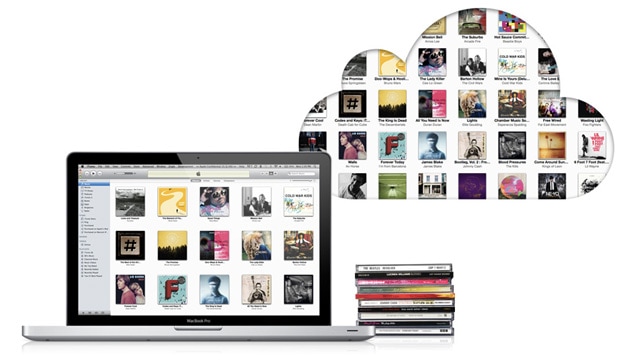
Μέρος 1: Ενημερώστε το iCloud Music Library για να διορθώσετε το πρόβλημα που δεν λειτουργεί το iTunes Match
Η πρώτη και κύρια λύση που μπορεί να εφαρμοστεί είναι η ενημέρωση της μουσικής βιβλιοθήκης iCloud. Αυτή η διαδικασία είναι αρκετά απλή και μπορεί να ολοκληρωθεί σε λίγα βήματα κοιτάζοντας τις παρακάτω οδηγίες:
Για να το ξεκινήσετε, ξεκινήστε ανοίγοντας το iTunes. Στη συνέχεια, κάντε την επιλογή > Προτίμηση > Γενικά και σημειώστε περαιτέρω τη Μουσική Βιβλιοθήκη iCloud και πατήστε OK όπως φαίνεται στην παρακάτω εικόνα.

Προχωρώντας, τώρα απλώς κατευθυνθείτε προς Αρχείο > Βιβλιοθήκη > Ενημέρωση της μουσικής βιβλιοθήκης iCloud όπως φαίνεται στην παρακάτω εικόνα.
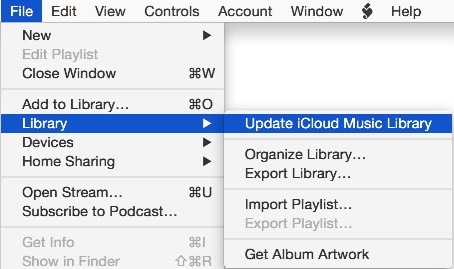
Λοιπόν, αυτό είναι για αυτό. Περιμένετε να ολοκληρωθεί η ενημέρωση και μετά δοκιμάστε ξανά τη μεταφορά. Εάν εξακολουθεί να μην λειτουργεί, προχωρήστε στην επόμενη μέθοδο.
Μέρος 2: Αποσυνδεθείτε και συνδεθείτε στο iTunes για να διορθώσετε το πρόβλημα που δεν λειτουργεί το iTunes Match
Αυτός είναι ένας άλλος τρόπος επίλυσης προβλημάτων του Match του FiTunes. Μερικές φορές, αυτό το ζήτημα μπορεί επίσης να επιλυθεί με απλή σύνδεση και έξοδο στο iTunes σε όλες τις συσκευές σας. Ακολουθήστε μερικά εύκολα βήματα που αναφέρονται παρακάτω για να εκτελέσετε αυτήν τη διαδικασία.
Βήμα 1: Για να ξεκινήσετε, απλά ξεκινήστε το iTunes στον υπολογιστή σας και, στη συνέχεια, στην κορυφή θα δείτε ένα μενού καταστήματος που πρέπει να επιλέξετε από εκεί, πατήστε αποσύνδεση όπως φαίνεται στην παρακάτω εικόνα.
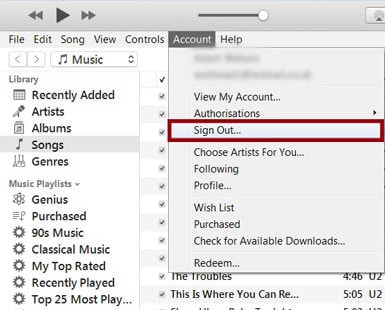
Βήμα 2: Και τώρα απλώς συνεχίστε την ίδια διαδικασία για να συνδεθείτε ξανά στον λογαριασμό σας.
Τώρα δοκιμάστε να πραγματοποιήσετε ξανά τη σύνδεση για να ελέγξετε εάν η παραπάνω λύση λειτούργησε ή μετακινηθείτε στην τελευταία λύση.
Μέρος 3: Ενεργοποιήστε και απενεργοποιήστε τη μουσική βιβλιοθήκη iCloud για να διορθώσετε προβλήματα του iTunes Match
Τελευταίο αλλά σίγουρα όχι λιγότερο σημαντικό!!
Μην χάσετε την ελπίδα σας εάν οι παραπάνω δύο λύσεις δεν λειτούργησαν για εσάς, καθώς αυτός είναι ένας άλλος εξαιρετικός τρόπος για να διορθώσετε την αντιστοίχιση του iTunes στο πρόβλημα iPhone. Σε αυτό, πρέπει να απενεργοποιήσετε και στη συνέχεια να ενεργοποιήσετε τη βιβλιοθήκη iClouds ακολουθώντας τις παρακάτω οδηγίες. Αυτό μπορεί να γίνει είτε στον υπολογιστή είτε μέσω του iPhone ή του iPad σας ό,τι είναι βολικό.
Βήμα 1: Πρώτα πρέπει να βεβαιωθείτε ότι η συσκευή σας είναι ξεκλείδωτη. Στη συνέχεια, πρέπει να μεταβείτε στην καρτέλα ρυθμίσεων.
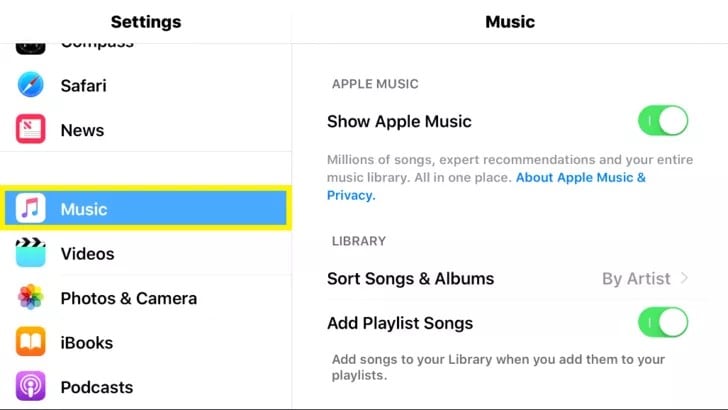
Βήμα 2: Κατεβαίνοντας στην καρτέλα Μουσική, απλώς επιλέξτε και πατήστε την για να ανοίξετε τις ρυθμίσεις μουσικής.
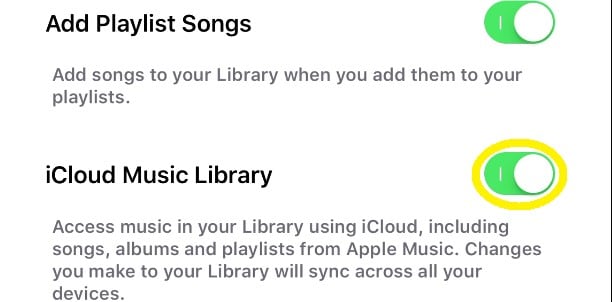
Βήμα 3: Περαιτέρω, μεταβείτε στη ρύθμιση iCloud Music Library
Βήμα 4: Απενεργοποιήστε το πατώντας το κουμπί με το πράσινο χρώμα

Σε αυτό, σε περίπτωση που το ενεργοποιήσετε, θα συνδυάσει ή θα αλλάξει όλα τα υπάρχοντα αρχεία σας στη συσκευή με τις άλλες συσκευές που έχουν τον ίδιο λογαριασμό Apple.
Και αν το απενεργοποιήσετε, τότε όλα τα ληφθέντα αρχεία μουσικής, τα οποία μπορείτε να χρησιμοποιήσετε απευθείας στο iPhone σας χωρίς σύνδεση δικτύου, θα αφαιρεθούν, ωστόσο, μπορείτε ακόμα να χρησιμοποιήσετε ή να αποκτήσετε πρόσβαση στη βιβλιοθήκη Apple Music μέσω μιας σύνδεσης δεδομένων δικτύου. Όμως, το μόνο πράγμα που δεν θα σας επιτραπεί να κάνετε είναι να κάνετε λήψη ή συγχρονισμό των αρχείων σας σε άλλες συσκευές όπως Mac ή iPod Touch.
Μέρος 4: Άλλες συμβουλές για τη χρήση του iTunes Match
Σε αυτήν την ενότητα, σας παρουσιάζουμε μερικές από τις σημαντικές συμβουλές από τις οποίες μπορείτε να λάβετε το σύνθημα για τη χρήση του iTunes match.
Η κύρια διαφορά μεταξύ του iTunes Match και της Apple Music είναι το DRM. Στην περίπτωση του iTunes, του iTunes Match, όλα τα αρχεία που σχετίζονται με τη μουσική προστίθενται στη βιβλιοθήκη σας είτε μέσω αντιστοίχισης είτε μέσω μεταφόρτωσης και αυτό είναι δωρεάν ενώ το Apple Music όχι.
Επίσης, λάβετε υπόψη ότι όταν το iTunes Match είναι ενεργοποιημένο, δεν θα μπορείτε να συγχρονίσετε μουσική με το iTunes.
Ένα άλλο πράγμα που πρέπει να έχετε κατά νου είναι ότι η συνδρομή σας για το iTunes Match ισχύει μόνο για τον λογαριασμό σας και όχι για άλλους λογαριασμούς με τους οποίους ενδέχεται να είστε συνδεδεμένοι μέσω της Οικογενειακής κοινής χρήσης.
Μπορείτε επίσης να κάνετε ροή ή λήψη τραγουδιών από τη Μουσική Βιβλιοθήκη iCloud, εφόσον η συνδρομή τους στο iTunes Match παραμένει ενεργοποιημένη.
Τέλος, μια άλλη πολύ σημαντική συμβουλή είναι ότι επιτρέπεται να συνδέσετε όχι περισσότερους από 10 υπολογιστές και συσκευές (όλα μαζί) με το Apple ID σας. Και μόλις συνδέσετε έναν υπολογιστή ή μια συσκευή με το Apple ID σας, δεν είναι δυνατό να συνδέσετε την ίδια συσκευή με άλλα αναγνωριστικά τουλάχιστον για 90 ημέρες ή 3 μήνες.
Αυτό είναι πιο δύσκολο να μετρηθεί, αλλά αν προσπαθήσετε να κάνετε έναν τεράστιο αριθμό μεταφορτώσεων, θα χρειαστεί πολύ περισσότερο χρόνο για να εκτελεστεί ολόκληρη η διαδικασία.
Λοιπόν, μακράν σας έχουμε προτείνει 3 εύκολες τεχνικές για να μην λειτουργεί το solveiTunes Match στον υπολογιστή. Εάν αντιμετωπίζετε άλλα προβλήματα, όπως το iTunes Match που δεν φορτώνει λίστες αναπαραγωγής ή δεν λειτουργεί στο iOS 10 μετά από αναβάθμιση ή επαναφορά, μπορείτε επίσης να χρησιμοποιήσετε τις παραπάνω λύσεις.
Ελπίζουμε ειλικρινά αυτό το άρθρο να σας είχε βοηθήσει στην επίλυση αυτού του προβλήματος με εύκολο και απλό τρόπο ακολουθώντας απλώς τις οδηγίες που δίνονται. Ενημερώστε μας μέσω των σχολίων σας σχετικά με τη συνολική εμπειρία σας με αυτές τις μεθόδους, ώστε να μπορέσουμε να εργαστούμε για τη βελτίωσή τους.
Επίσης, για την επίλυση του iTunes match που δεν λειτουργεί, έχουμε προτείνει τις πιο σχετικές και αξιόπιστες τεχνικές που σε χρόνο μηδέν θα σας προσφέρουν λίγα τραγούδια που λειτουργούν με το iTunes match χωρίς άλλα λάθη.
πρόσφατα άρθρα